எப்படி என்பதை இந்த இடுகை உங்களுக்குக் காண்பிக்கும் Windows 11/10 இல் AutoEndTasks ஐ இயக்கவும் அல்லது முடக்கவும் . AutoEndTasks இயக்கப்பட்டிருந்தால் அல்லது இயக்கப்பட்டிருந்தால், பயனரின் பதில் அல்லது செயலுக்காக காத்திருக்காமல், பணிநிறுத்தம், மறுதொடக்கம் அல்லது வெளியேறும் போது Windows தானாகவே பதிலளிக்காத நிரல் அல்லது பயன்பாட்டை மூடுகிறது. இந்த வழியில், இது முடக்க உதவுகிறது இந்த ஆப்ஸ் நிறுத்தப்படுவதைத் தடுக்கிறது நீங்கள் பணிநிறுத்தம், மறுதொடக்கம் அல்லது வெளியேற முயற்சிக்கும் போது தோன்றும் செய்தி (அல்லது பணியை முடிக்கும் உரையாடல்), ஆனால் சில பதிலளிக்காத நிரல்(கள்) உங்களால் தூண்டப்பட்ட செயலைத் தடுக்கிறது.
மறுபுறம், உங்கள் கணினியில் AutoEndTasks முடக்கப்பட்டிருந்தால், தி பணியை முடிக்கும் உரையாடல் சில நேரம் தெரியும் அதனால் உங்களாலும் முடியும் ரத்து செய் செயல் மற்றும் டெஸ்க்டாப்பிற்கு திரும்பவும் மற்றும் பதிலளிக்காத நிரலை வலுக்கட்டாயமாக மூடவும் அல்லது உங்களால் முடியும் எப்படியும் பணிநிறுத்தம் அல்லது எப்படியும் மீண்டும் தொடங்கவும் கிடைக்கக்கூடிய விருப்பத்தைப் பயன்படுத்தி.
Windows 11/10 இல் AutoEndTasks என்றால் என்ன?
AutoEndTasks என்பது Windows 11/10 இல் உள்ள ஒரு அம்சம் அல்லது ரெஜிஸ்ட்ரி உள்ளீடு ஆகும், இது தானாகவே பயன்பாடுகள் அல்லது நிரல்களை வலுக்கட்டாயமாக மூடுகிறது, இது Windows ஐ மூடுவது, மறுதொடக்கம் செய்வது அல்லது வெளியேறுவதைத் தடுக்கிறது. சில பயன்பாடுகள் (Word, Notepad, முதலியன) மற்றும்/அல்லது அதன் செயல்முறைகள் மறுதொடக்கம் செய்யும் போது, மூடும் போது அல்லது வெளியேறும் போது மூடப்படாமல் இருந்தால், AutoEndTasks (இயக்கப்பட்டிருந்தால்) அத்தகைய பயன்பாடு(கள்) மற்றும் தொடர்புடைய செயல்முறைகளை சரியாக மூடுவதற்கு உதவியாக இருக்கும். சீரான மறுதொடக்கம், வெளியேறுதல் அல்லது மறுதொடக்கம் செயலுக்கு.
கடைசி பயனர் உள்நுழைவு சாளரங்கள் 7 ஐ முடக்கு
AutoEndTasks உள்ளீடு Windows Registry இல் இயல்பாக இருக்க வேண்டும். இருப்பினும், இந்த உள்ளீடு அங்கு இல்லை என்றால், நீங்கள் அதை கைமுறையாகச் சேர்த்து, அதை இயக்கி அல்லது முடக்கி வைத்திருக்கலாம்.
இந்த இடுகை அதற்கான படிப்படியான வழிகாட்டியை உள்ளடக்கியது. மேலும் தொடர்வதற்கு முன், நாங்கள் உங்களுக்கு பரிந்துரைக்கிறோம் விண்டோஸ் பதிவேட்டை காப்புப் பிரதி எடுக்கவும் அல்லது கணினி மீட்பு புள்ளியை உருவாக்கவும் அது பின்னர் தேவைப்பட்டால்.
Windows 11/10 இல் AutoEndTasks ஐ எவ்வாறு இயக்குவது அல்லது முடக்குவது

அதற்கான படிகள் Windows 11/10 இல் AutoEndTasks ஐ இயக்கவும் அல்லது முடக்கவும் பின்வருமாறு:
- வகை regedit விண்டோஸ் 11/10 இன் தேடல் பெட்டியில்
- அழுத்தவும் உள்ளிடவும் முக்கிய ரெஜிஸ்ட்ரி எடிட்டர் சாளரம் திறக்கும்
- தாவி டெஸ்க்டாப் கீழே கொடுக்கப்பட்டுள்ள பாதையைப் பயன்படுத்தி பதிவு விசை:
HKEY_CURRENT_USER\Control Panel\Desktop
- இப்போது புதிய சரம் மதிப்பை உருவாக்கவும் டெஸ்க்டாப் விசையின் வலது பகுதியில்
- அந்த சரத்தின் மதிப்பை இதற்கு மறுபெயரிடவும் AutoEndTasks
- சரத்தின் மதிப்பை இருமுறை கிளிக் செய்யவும், ஒரு பெட்டி பாப் அப் செய்யும்
- செய்ய AutoEndTasks ஐ இயக்கவும் , கூட்டு 1 அந்த பெட்டியின் மதிப்பு தரவுகளில். AutoEndTasks அம்சத்தை முடக்கி வைத்திருக்க வேண்டும் என்றால், போடவும் 0 மதிப்பு தரவுகளில்
- சரி பொத்தானை அழுத்தி ரெஜிஸ்ட்ரி எடிட்டர் சாளரத்தை மூடவும்
- கோப்பு எக்ஸ்ப்ளோரரை மறுதொடக்கம் செய்யுங்கள்.
இப்போது செயலிழக்கும் அல்லது பதிலளிக்காத மற்றும் விண்டோஸ் மறுதொடக்கம் அல்லது பணிநிறுத்தத்தைத் தடுக்கும் எந்த நிரலும் தானாகவே மூடப்படும்.
தொடர்புடையது: பணிநிறுத்தம் அல்லது மறுதொடக்கம் செய்யும் போது பயன்பாடுகளை மூடுவதற்கு முன் Windows எவ்வளவு நேரம் காத்திருக்கிறது என்பதை மாற்றவும்
மேலே உள்ள படிகள் தற்போதைய பயனருக்கு மட்டும் AutoEndTasks ஐ இயக்க அல்லது முடக்க உதவுகின்றன. நீங்கள் விரும்பினால் அனைத்து பயனர்களுக்கும் AutoEndTasks ஐ இயக்கு/முடக்கு உங்கள் Windows 11/10 கணினியில், Registry Editor சாளரத்தைத் திறந்து பின்வரும் பாதையை அணுகவும்:
HKEY_USERS\.DEFAULT\Control Panel\Desktop
இங்கே, உருவாக்கவும் AutoEndTasks டெஸ்க்டாப் விசையின் கீழ் சர மதிப்பு (ஏற்கனவே இல்லை என்றால்), அதன் மதிப்பு தரவை அமைக்கவும் 1 அல்லது 0 அதை இயக்க அல்லது முடக்க.
அல்டிமேட் விண்டோஸ் ட்வீக்கரைப் பயன்படுத்தி பதிலளிக்காத நிரல்களைத் தானாக மூடு
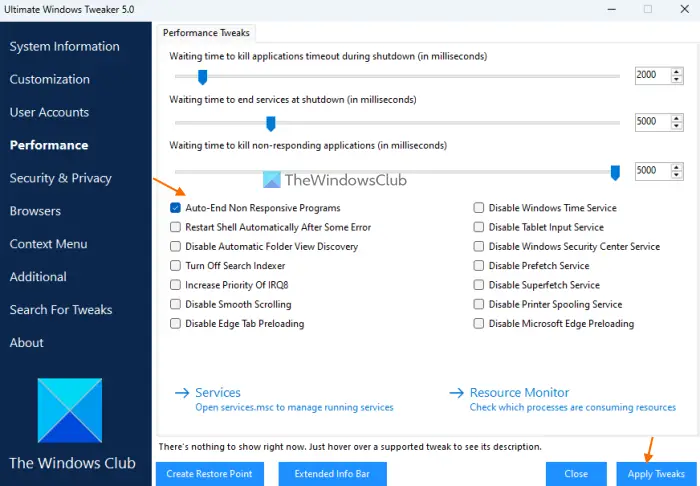
விண்டோஸ் பதிவேட்டை நீங்களே மாற்றி அமைக்க விரும்பவில்லை என்றால், எங்களுடையதைப் பயன்படுத்தவும் இலவச அல்டிமேட் விண்டோஸ் ட்வீக்கர் கருவி பதிலளிக்காத நிரல்களை தானாக மூடுவதற்கு. இதோ படிகள்:
- அதன் இடைமுகத்தைத் திறக்க அல்டிமேட் விண்டோஸ் ட்வீக்கர் கருவியின் EXE கோப்பை இயக்கவும்
- க்கு மாறவும் செயல்திறன் பிரிவு
- என்பதைத் தேர்ந்தெடுக்கவும் தானியங்கு-முடிவு பதிலளிக்காத நிரல்கள் விருப்பம்
- நீங்கள் அமைக்கலாம் அல்லது மாற்றலாம் பதிலளிக்காத விண்ணப்பங்களை அழிக்க காத்திருக்கும் நேரம் கிடைக்கும் ஸ்லைடரைப் பயன்படுத்தி. மில்லி விநாடிகளில் (1000 மற்றும் 5000 க்கு இடையில்) நேரத்தை அமைக்க ஸ்லைடரை இடமிருந்து வலமாக நகர்த்தவும்
- நீங்கள் அவற்றை இயக்க விரும்பவில்லை என்றால், கிடைக்கக்கூடிய பிற விருப்பங்களைத் தேர்வுநீக்கவும்
- அழுத்தவும் மாற்றங்களைப் பயன்படுத்துங்கள் பொத்தானை.
இறுதியாக, மாற்றங்களைப் பயன்படுத்த நீங்கள் கோப்பு எக்ஸ்ப்ளோரரை மறுதொடக்கம் செய்ய வேண்டும்.
கூடுதலாக, இந்த கருவியைப் பயன்படுத்தி பயன்பாடுகளை நிறுத்துதல், மறுதொடக்கம் செய்தல் மற்றும் வெளியேறும்போது தானாகவே நிறுத்துவதற்கான விருப்பத்தை நீங்கள் இயக்கலாம் அல்லது முடக்கலாம். இதற்கு, அணுகவும் கூடுதல் பிரிவு, மற்றும் பயன்படுத்தவும் தானியங்கி பயன்பாடுகளை நிறுத்துதல் விருப்பம். அழுத்தவும் மாற்றங்களைப் பயன்படுத்துங்கள் பொத்தானை, மற்றும் மாற்றங்களுக்கு கோப்பு எக்ஸ்ப்ளோரரை மறுதொடக்கம் செய்யவும்.
மைக்ரோசாஃப்ட் லைஃப் கேம் ஸ்டுடியோ விமர்சனம்
இது உதவியாக இருக்கும் என்று நம்புகிறேன்.
விண்டோஸ் 11/10 தானாக மறுதொடக்கம் செய்வதை எப்படி நிறுத்துவது?
என்றால் விண்டோஸ் புதுப்பித்த பிறகு விண்டோஸ் தானாக மறுதொடக்கம் , பின்னர் நீங்கள் இயக்கலாம் மறுதொடக்கம் தேவைப்படும்போது எனக்குத் தெரிவிக்கவும் அமைப்புகள் பயன்பாட்டில் விருப்பம் மற்றும் அமைக்கவும் செயலில் உள்ள நேரம் இது கணினியை மறுதொடக்கம் செய்வதைத் தடுக்கிறது. ஆனால், என்றால் விண்டோஸ் பிசி தானாகவே எச்சரிக்கை இல்லாமல் மறுதொடக்கம் செய்கிறது , நீங்கள் CPU மற்றும்/அல்லது GPU வெப்பநிலையை கண்காணிக்க வேண்டும், ஏனெனில் அதிக வெப்பம் எதிர்பாராத பணிநிறுத்தம் அல்லது மறுதொடக்கம் ஏற்படலாம். நீங்கள் கிராபிக்ஸ் இயக்கியைப் புதுப்பித்து, வைரஸ் தடுப்பு ஸ்கேன் செய்து, மின்சாரம் சரியாக வேலை செய்கிறதா என்று சரிபார்க்கவும்.
அடுத்து படிக்கவும்: விண்டோஸில் முழுத் திரையில் இருந்து எப்போதும் மேல் நிரல் அல்லது கேமை விட்டு வெளியேறவும் .














